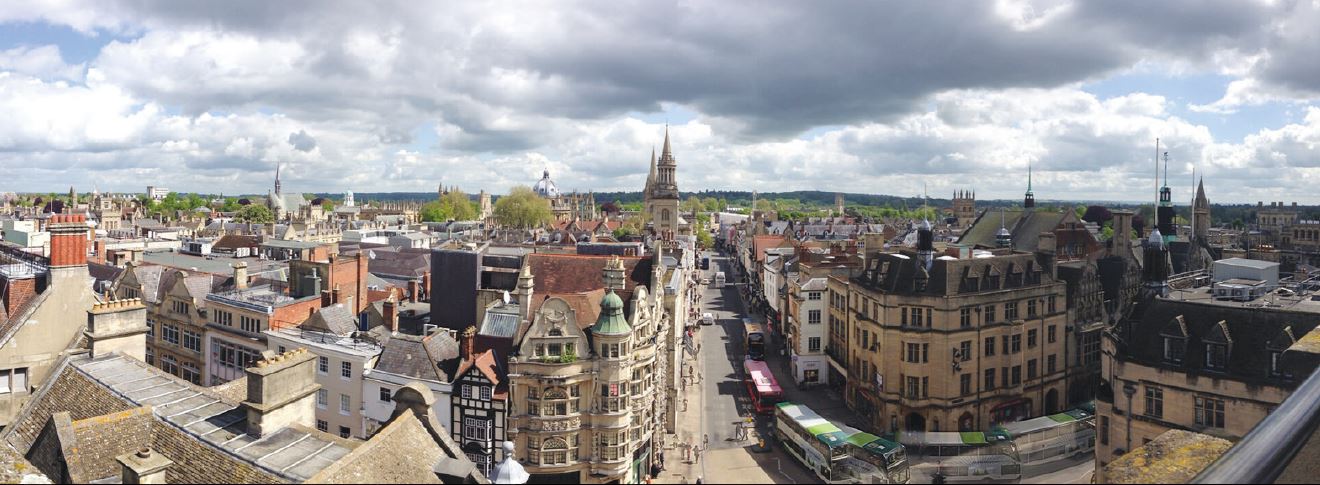
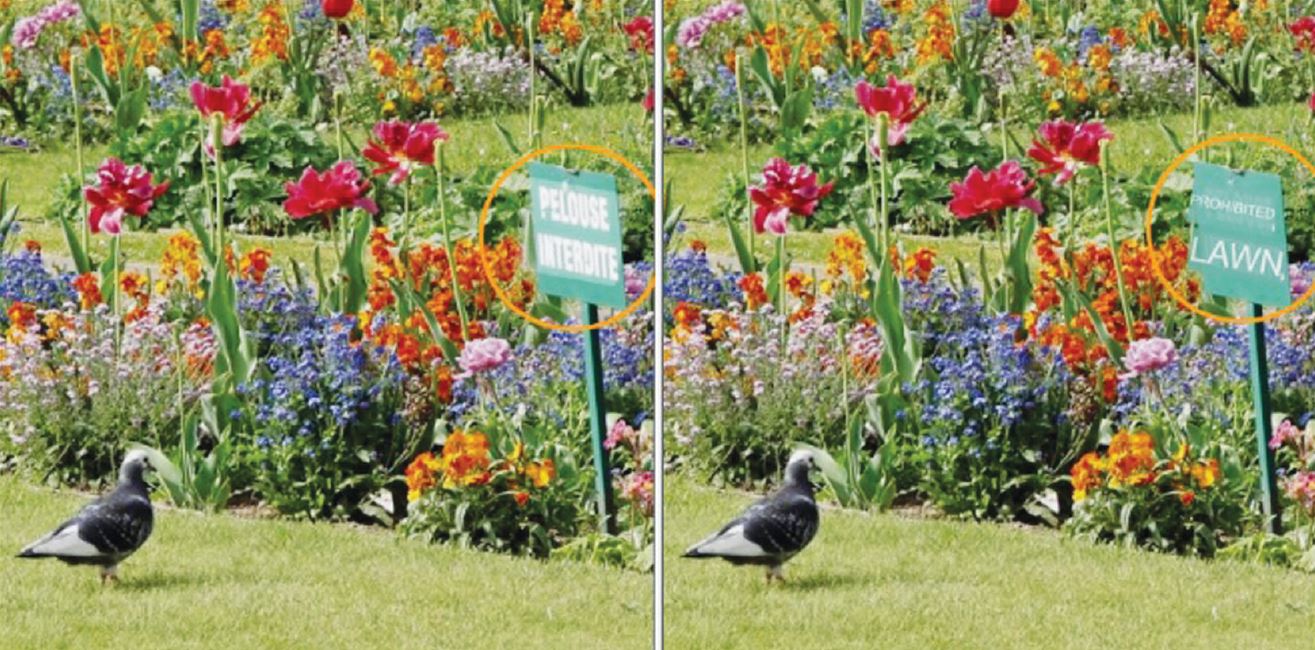
정확한 기능 세트는 당신 폰의 하드웨어 뿐 아니라 당신이 사용하는 카메라의 소프트웨어에 달려 있다. 앤드로이드의 구글 카메라와 애플 아이폰의 iOS 시스템을 위한 카메라 같은 디폴트 앱으로 당신이 무엇을 할 수 있는지 빠르게 일별해보면 다음과 같다.
■핸즈 프리 도움을 얻어라
당신 폰의 가상 어시스턴트는 빨리 사진을 찍을 수 있도록 카메라 작동의 일부를 담당할 수 있다.
예를 들어 구글 어시스턴트의 경우 그냥 “OK, Google, take a picture” 혹은 “OK, Google, take a selfie”라고 말하기만 하면 된다. 그러면 구글 카메라 앱을 열고 사진 찍기 작업을 수행한다. 구글 어시스턴트에 사진들을 공유하고 비디오 녹화를 시작하라고 명령할 수도 있다. 구글 어시스턴트는 앤드로이드와 iOS에서 받을 수 있다. 애플의 시리(Siri) 어시스턴트 역시 많은 주문에 응답한다. 당신이 “Hey, Siri, take a photo”라고 말하면 소프트웨어는 아이폰의 카메라 앱을 연다. 하지만 실제로 셔터 버튼을 누르는 일은 당신 몫으로 남겨둔다.
iOS 12 혹은 그 이후의 시스템을 갖고 있는 폰들은 카메라를 열어주고 당신이 사진을 찍은 후 그것을 자동적으로 이메일해주는 것 같은 일들을 지시하면 시리가 이것을 담당할 수 있도록 루틴을 만들어주는 애플의 무료 ‘Shortcuts’ 앱을 사용할 수 있다.
많은 삼성 갤럭시 폰들에 들어있는 어시스턴트 소프트웨어인 빅스비도 명령에 따라 사진과 비디오를 찍어준다.
■파노라마로 넓게 가라
카메라 스크린에 담기에는 너무 넓은 사진을 찍기 원하는가? 별도의 앱이나 와이드 앵글 렌즈를 장착한 카메라가 없어도 된다. 그저 카메라의 파노라마(panoramic) 모드를 사용하기만 하면 된다. 여기에서는 당신이 일련의 사진들을 찍으면 소프트웨어가 이것들을 조합해 하나의 커다란 사진으로 만들어 준다.
구글 카메라를 오픈해 스크린 밑의 수평적인 메뉴를 따라 왼쪽으로 쓸어 넘겨라. 모드 버튼을 누르고 파노라마를 선택하라. 그리고 사진을 찍기 위해 폰을 서서히 움직이면서 셔터 버튼을 눌러라. 애플의 카메라 앱의 경우에는 왼쪽으로 쓸어 넘겨 ‘Pano’를 선택한 후 스크린 위의 지침을 따르면 된다.
구글 어시스턴트나 시리에게도 카메라를 직접 파노라마 모드로 열라고 지시할 수 있다. 구글 카메라의 모드 메뉴에는 ‘Photo Sphere’ 옵션이 있다. 이것은 풀 서클로 360도 사진을 찍을 수 있는 기능이다. ‘Photo Sphere’ 스크린에서 셔텨 버튼을 누른 후 소프트웨어가 지시하는 대로 따르면 된다. (iOS의 Pano 모드는 360도가 되지 않는 반면에 구글 스트릿 뷰 앱은 아이폰에 Photo Sphere 기능을 가능케 해준다.)
■비디오의 시간을 바꿔라
구글과 애플의 카메라 소프트웨어는 당신의 비디오에 영화적인 효과를 더해주는 모드들을 갖고 있다. 저속촬영 세팅은 일몰이나 폭풍우의 접근 같은 느린 상황들의 재생 속도를 높여준다.
슬로우 모션 세팅은 촬영은 정상적으로 한 후 클립 속 움직임의 속도는 느리게 만들어준다. 스포츠 장면들과 동물들의 익살스러운 장면 비디오에 드라마를 더해준다.
구글 카메라에서 세팅을 하려면 수평 메뉴를 왼쪽으로 쓸어 넘겨 Video로 간 후 Slow Motion이나 Normal 혹은 Time Lapse 등 녹화 모드를 고르면 된다. 당신이 원하는 스피드도 선택할 수 있다. 보통 짧은 녹화에는 5x 같은 작은 비율이 더 좋다.
애플 카메라 앱의 경우에는 메뉴에서 Time-Lapse 혹은 Slow-Mo가 나올 때 까지 오른쪽으로 쓸어 넘기면 된다. 해상도와 스피드를 조정하려면 상단 구석의 토글 버튼을 탭하면 된다.
폰을 안정되게 유지하면 더 나은 저속촬영이 가능하다. 기기를 받쳐줄만한 고정된 장소가 없다면 삼각대를 고려해 보는 것도 좋다. 슬로우 모션은 화면을 깜박이게 만드는 특정 형태의 실내조명으로부터 떨어져 있는 야외에서 더 잘 작동한다.
■인터넷 속으로 탭하기
구글 렌즈(Google Lens)는 인공지능으로 작동하는 이미지 인식 소프트웨어이다. 어쩌면 이미 당신 스마트폰에 들어있을 수도 있다. 구글 카메라와 구글 포토스 그리고 앤드로이드를 위한 구글 렌즈 앱의 모드 메뉴에 포함돼 있듯 말이다. iOS를 갖춘 기기들은 구글 포토스나 구글 앱에서 이것을 찾을 수 있다.(삼성 폰들은 이와 비슷한 빅스비 비전 앱을 갖고 있다.)
당신이 카메라를 무언가의 방향에 맞추고(혹은 이미 찍은 사진을 오픈하고) 네모 모양의 구글 렌즈 아이콘을 탭하면 이 소프트웨어는 이미지를 분석하고 접속된 인터넷을 통해 관련 정보를 찾는다. 구글 렌즈는 동물들과 식물들을 분별할 수 있으며 상품들을 찾아내고 랜드마크들을 인식하는 등의 기능을 할 수 있다.
구글 렌즈는 또한 텍스트를 이미지로 해석할 수 있으며 증강현실을 이용해 당신이 선호하는 언어의 단어들을 보여준다. 공상과학 소설 속의 ‘만능 통역자’는 아니지만 점차 거기로 다가서고 있다.
시카고 한인사회 선도언론 시카고 한국일보
615 Milwaukee Ave Glenview, IL 60025







